桌面我的电脑图标没了怎么办
- 时间:2022年11月29日 09:11:22 来源:魔法猪系统重装大师官网 人气:14118
在电脑的使用过程中都会出现一些意想不到的小问题,比如有人用着用着就发现我的电脑图标找不到了,当出现这种情况桌面我的电脑图标没了怎么办呢?下面小编教你如何解决我的电脑图标不见了,一起来看看吧。
工具/原料
系统版本:win10教育版
品牌型号:惠普14-d046TU
解决我的电脑图标没了怎么办的步骤
1、我的电脑图标没了怎么办,鼠标右键点击桌面的空白处,在菜单中找到【个性化】选项。
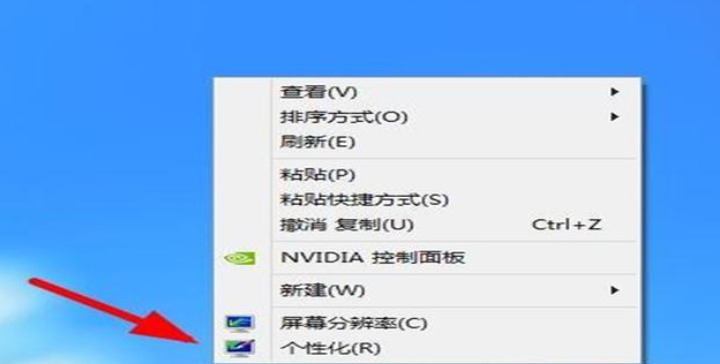
2、点击进入【个性化】选项菜单,找到【更改桌面图标】选项。
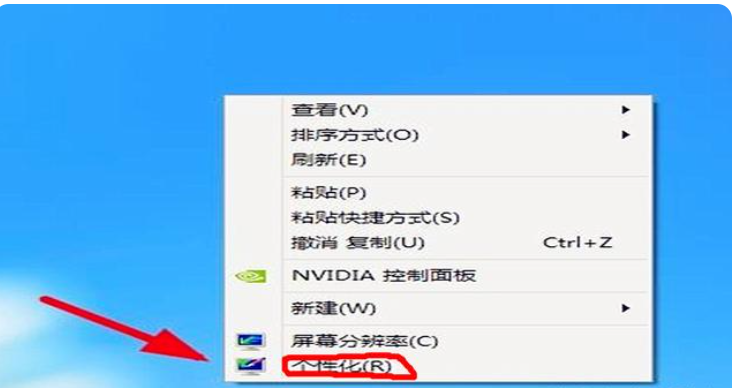
3、点击【更改桌面图标】选项,进入更改桌面图标菜单页面,找到并勾选“我的电脑”图标名称,点击确定即可。
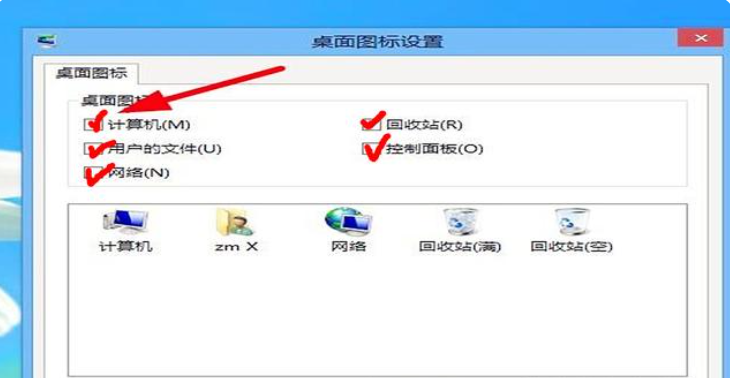
总结
1、我的电脑图标没了怎么办,鼠标右键点击桌面的空白处,在菜单中找到【个性化】选项。
2、点击进入【个性化】选项菜单,找到【更改桌面图标】选项。
3、点击【更改桌面图标】选项,进入更改桌面图标菜单页面,找到并勾选“我的电脑”图标名称,点击确定即可。
我的电脑图标没了怎么办,桌面我的电脑图标没了怎么办,如何解决我的电脑图标不见了








